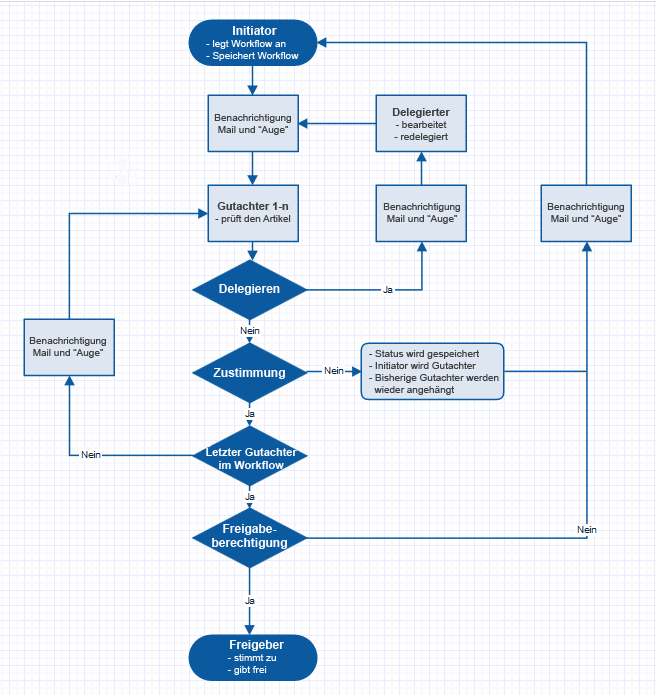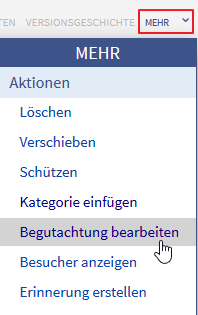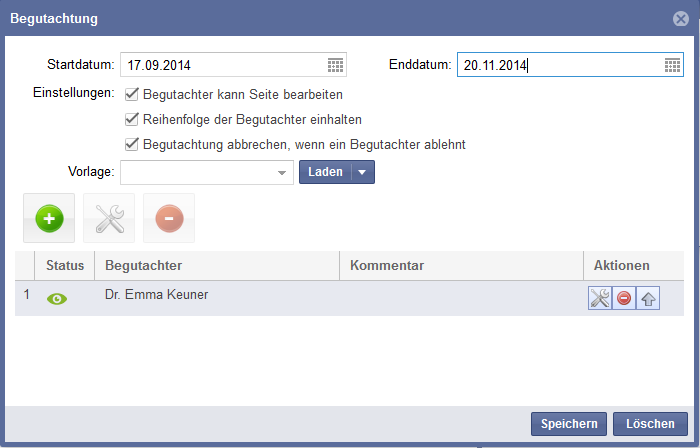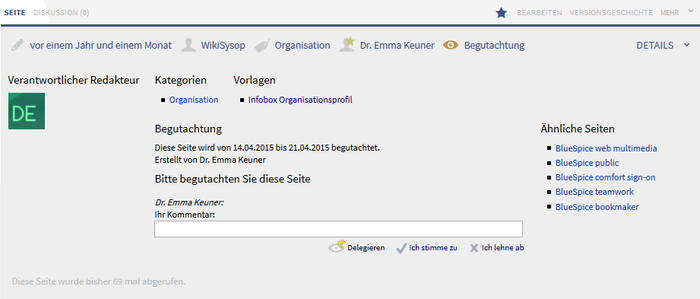BlueSpiceReviewExtended
-
- vor 7 Jahren zuletzt von 3.145.15.129 bearbeitet
-
-
- Keine Statusinformation
ReviewFull (auch "Workflow"-Tool genannt), ist eine von Hallo Welt! entwickelte Erweiterung für BlueSpice, mit der Sie einzelne Artikel von bestimmten Benutzern begutachten lassen können. Es erweitert die Review-Funktion der freien Distribution BlueSpice free und ist Bestandteil des kostenpflichtigen Paketes BlueSpiceTeamwork.
Zusätzlich zu den Funktionen von ReviewLight sind folgende Aktionen möglich:
- Delegation und Redelegation
- Definieren des Workflowprozesses
- (Bearbeitung erlaubt/nicht erlaubt, Gutachter Reihenfolge nicht beachten/beachten)
- Erstellen und Nutzen von Workflow-Vorlagen
Systematik[Bearbeiten | Quelltext bearbeiten]
In der folgenden Darstellung finden Sie das Abschlaufschema, nach dem ReviewFull arbeitet:
Wo finde ich die Funktion?[Bearbeiten | Quelltext bearbeiten]
Sie erreichen den Dialog über das "Mehr"-Menü unter "Begutachtung bearbeiten". Sie können den Dialog aber auch direkt über die Spezialseite Spezial:Review/Name_der_Seite aufrufen.
Workflow erstellen[Bearbeiten | Quelltext bearbeiten]
- Geben Sie einen Begutachtungszeitraum an: Im Workflow müssen Sie ein Anfangs- und ein End-Datum eingeben. Für diese Zeit ist die Seite nur für Gutachter bearbeitbar. Mit dem Enddatum bestimmen Sie, wann alle Gutachter ihr Votum abgegeben haben müssen. Spätere Stimmabgaben oder Änderungen werden nicht mehr gewertet.
- Nun können Sie noch Einstellungen für den Workflow vornehmen. Sie haben folgende Möglichkeiten:
- Begutachter kann Seite bearbeiten: Hiermit entscheiden Sie, ob eine Bearbeitung des Artikels vorgenommen oder nur abgestimmt werden kann.
- Reihenfolge der Begutachter einhalten: Legen Sie hier fest, ob die personelle Reihenfolge der Gutachter eingehalten werden soll. Damit erhält der entsprechend nachfolgende Gutachter die Beauftragung erst, nachdem der Gutachter davor abgestimmt hat.
- Begutachtung abbrechen, wenn ein Begutachter ablehnt: Damit wird im Fall einer Ablehnung der Workflow weder weitergeführt noch gibt es eine Iteration innerhalb der Begutachterreihenfolge.
- Benennen Sie Ihre Gutachter: Klicken Sie dazu auf den grünen Button. Nun können Sie aus der Liste der Benutzer einen Begutachter auswählen, einen Kommentar zur Bearbeitung ergänzen und den Begutachter mit einem Klick auf "OK" hinzufügen. Wiederholen Sie dies solange, bis alle geforderten Begutachter in der Liste stehen.
- Vorlage nutzen: Es besteht auch die Möglichkeit, Gutachter aus einer Vorlage zu importieren. Entsprechend lassen sich über diese Funktion bestimmte Gutachterkonstellationen für immer wiederkehrende Abläufe als Vorlage speichern.
- Gutachter überprüfen und sortieren: Sie können Gutachter mit dem roten Button löschen. In den Aktionen rechts neben dem eingetragen Begutachter sehen Sie auch einen Button mit einem Pfeil. Damit lässt sich die Position in der Liste verändern, was vor allem dann notwendig ist, wenn Sie "Reihenfolge der Begutachter einhalten" als Einstellung gewählt haben..
- Erstellen: Mit Klick auf "Speichern" wird der Workflow gespeichert und aktiviert. Die Gutachter werden jetzt per E-Mail benachrichtigt.
Begutachtung[Bearbeiten | Quelltext bearbeiten]
Eigene Begutachtungen[Bearbeiten | Quelltext bearbeiten]
Um zu sehen, an welchen Begutachtungsprozessen man selbst beteiligt ist, gibt es verschiedene Möglichkeiten:
- Ein Klick auf das Reviewsymbol (Auge), das Sie direkt neben Ihrem Benutzerprofil finden:
Neben dem Symbol sehen Sie zwei Ziffern. Die erste Ziffer zeigt die Anzahl der Workflows an, an dem der Benutzer beteiligt ist. Gezählt werden sowohl die Workflows bei denen der Benutzer als Gutachter zugewiesen ist, als auch die Workflowsk, die der Benutzer selbst initiiert hat. Die zweite Ziffer zeigt an, für wie viele Workflows bereits eine Abstimmung durch den Benutzer abgegeben wurde.
Der Klick auf das Reviewsymbol führt Sie auf Ihre persönliche Übersichtsseite. D.h. dort sind alle Workflows aufgelistet, bei denen Sie als Gutachter tätig werden müssen oder dies bereits waren.
- Eine zweite Möglichkeit ist der Klick auf die Begutachtungen im ausgeklappten Benutzermenü, die neben dem Avatar angezeigt werden. Diese Variante führt Sie ebenso zu der benutzerbezogenen Workflowübersicht, wie oben beschrieben.
- Im Gegensatz zu den oben beschriebenen Möglichkeiten, bietet die dritte Variante einen Überblick über alle bestehenden und nicht nur die benutzerbezogenen Workflows. Dieser Überblick befindet sich auf einer Spezialseite, die Sie so aufrufen können:
- Sie finden in der Liste der Spezialseite unter der Überschrift "BlueSpice" den Listenpunkt "Workflow". Ein Klick darauf führt Sie auf die Spezialseite.
- Geben Sie in der URL anstatt dem aktuell angezeigten Seitennamen nach dem letzten / einfach
Spezial:Reviewein und bestätigen Sie die mit der Entertaste.
Die dort einsehbare Liste der Workflows kann mit Filtermöglichkeiten sortiert werden.
E-Mail-Benachrichtigung einstellen[Bearbeiten | Quelltext bearbeiten]
Die Gutachter werden (ggf. in der angegebenen Reihenfolge) per E-Mail über die Begutachtung informiert, insofern dies in Ihren Einstellungen im Reiter "BlueSpice"so festgelegt wurde. Es gibt folgende Benutzereinstellungen:
- Bei Änderungen einer Begutachtung den Besitzer benachrichtigen
- Bei Änderungen einer Begutachtung den Begutachter benachrichtigen
Begutachtung abschließen[Bearbeiten | Quelltext bearbeiten]
Die Gutachter schließen Ihren Arbeitsschritt (Bearbeitung oder Begutachtung) ab, indem Sie im jeweiligen Artikel die Inhalte bestätigen, ablehnen oder delegieren. Dieser Arbeitsschritt wird über die ausgeklappte Statebar ausgeführt. Die Informationen darüber stellt die Funktion ArticleInfo bereit.
ArticleInfo enthält darüber hinaus folgende Informationen:
- Begutachtung
- Zusammenfassung der letzten Änderung
- Bitte um Begutachtung
- Freigabestatus
- Freigabefeld
Workflow delegieren[Bearbeiten | Quelltext bearbeiten]
In der Statebar kann der Gutachter die Begutachtung auch an andere Nutzer delegieren. Dazu erscheint in der Funktion ArticleInfo ein Auswahlfeld mit allen Nutzern. Bei einer Delegation wird der zusätzlich bestellte Nutzer und der Workflowowner per E-Mail informiert. Der zusätzliche Nutzer wird in der Workflow-Konfiguration (Begutachtung bearbeiten) zeitweilig in einer Sonderspalte aufgeführt. Der Delegierte bearbeitet die Inhalte, wie ein normaler Gutachter. Er redelegiert über einen entsprechenden Link in der Statebar. Gutachter und Workflowowner werden per E-Mail informiert. Der Name des Delegierten wird in diesem Moment in der Workflowkonfiguration wieder gelöscht.
Freigaben[Bearbeiten | Quelltext bearbeiten]
Am Ende der Begutachtung kann der Artikel durch berechtigte Nutzer freigegeben werden. Dadurch wird die Entwurfsfassung zum neuen Artikel. Diese Funktion arbeitet sehr eng mit der Extension FlaggedRevisions zusammen.
Fortschritte überwachen[Bearbeiten | Quelltext bearbeiten]
Der Workflow-Owner erhält über die weiteren Schritte und über Begutachtungen E-Mails. Außerdem lassen sich die Fortschritte und der aktuelle Status aller aktiven Workflows über die Spezialseite Review Spezial:Review beobachten.
Berechtigung[Bearbeiten | Quelltext bearbeiten]
In der Standardeinstellung kann jeder Nutzer einen Workflow einrichten und auch wieder löschen. Dieses Recht kann jedoch über das Rechtemanagement eingeschränkt werden.
Folgende Rechte gehören zu ReviewFull:
| Benutzerrechte | Definition |
|---|---|
| workflowview | Betrachten eines Workflows |
| workflowedit | Erzeugen, Bearbeiten, Ändern, Löschen eines Workflows |
| workflowlist | Erlaubt das Einsehen der Workflowübersicht auf der Review-Spezialseite |
Einstellungen für Administratoren[Bearbeiten | Quelltext bearbeiten]
Administratoren können in den Admineinstellungen unter "Begutachtungen" Folgendes definieren:
- Eine Begutachtung kann nur durch ihren Besitzer verändert werden
- Bei Änderungen einer Begutachtung den Besitzer benachrichtigen
- Bei Änderungen einer Begutachtung den Begutachter benachrichtigen
Problembehebungen[Bearbeiten | Quelltext bearbeiten]
Sollte bei einem gelöschten Workflow noch immer der Begutachtungsbutton erscheinen, löschen Sie bitte Ihren Browsercache.